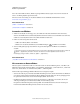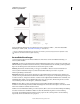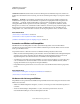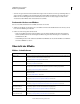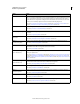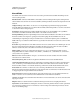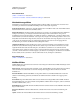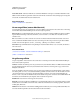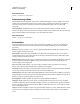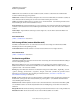Operation Manual
419
VERWENDEN VON ILLUSTRATOR
Erstellen von Spezialeffekten
Letzte Aktualisierung 24.5.2011
„Effekt“ > „Pfad“ Verschieben Sie den Pfad eines Objekts relativ zu seiner ursprünglichen Position, wandeln Sie Text in eine
Reihe von zusammengesetzten Pfaden um, die Sie auf dieselbe Weise wie andere Grafikobjekte bearbeiten
können, und wandeln Sie die Kontur eines ausgewählten Objekts in ein Objekt mit Fläche um, das über
dieselbe Breite wie die Originalkontur verfügt. Sie können diese Befehle auch auf eine Fläche oder Kontur
anwenden, die einem Bitmap-Objekt mit dem Aussehenbedienfeld hinzugefügt wurde.
Siehe auch: „Verschieben von duplizierten Objekten“ auf Seite 259, „Umwandeln von Text in Pfade“ auf
Seite 370, „Umwandeln von Konturen in zusammengesetzte Pfade“ auf Seite 178
„Effekt“ > „Pathfinder“ Fügen Sie Gruppen, Ebenen oder Unterebenen in Einzelobjekte zusammen, die bearbeitet werden können.
Siehe auch: „Anwenden von Pathfinder-Effekten“ auf Seite 273
„Effekt“ > „Vergröberungsfilter“ Erzeugen Sie scharfe Abgrenzungen einer Auswahl durch Zusammenfassen von Pixeln mit ähnlichen
Farbwerten.
Siehe auch: „Vergröberungseffekte“ auf Seite 422
„Effekt“ > „In Pixelbild
umwandeln“
Wandeln Sie Vektorobjekte in Bitmap-Objekte um.
Siehe auch: „Umwandeln von Vektorobjekten in Pixelbilder“ auf Seite 320
„Effekt“ >
„Scharfzeichnungsfilter“
Zeichnen Sie verschwommene Bilder durch Erhöhen des Kontrasts von benachbarten Pixeln scharf.
Siehe auch: „Scharfzeichnungseffekte“ auf Seite 423
„Effekt“ > „Zeichenfilter“ Fügen Sie Struktur zu Bildern hinzu, was oftmals für 3D-Effekte eingesetzt wird. Außerdem können Sie mit
diesen Effekten einem Bild ein handgezeichnetes Aussehen verleihen.
Siehe auch: „Zeicheneffekte“ auf Seite 423
„Effekt“ > „Stilisierungsfilter“
(oberer Menübereich)
Fügen Sie Pfeilspitzen, Schlagschatten und abgerundete Ecken, weiche Kanten, Schein und Scribble-
Wirkung zu Objekten hinzu.
Siehe auch: „Erstellen von Schlagschatten“ auf Seite 425, „Anwenden eines Scheins nach innen oder außen“
auf Seite 426, „Hinzufügen von Pfeilspitzen“ auf Seite 175, „Weichzeichnen der Kanten eines Objekts“ auf
Seite 426, „Erstellen einer Zeichnung mithilfe des Scribble-Effekts“ auf Seite 427, „Abrunden der Ecken eines
Objekts“ auf Seite 289
„Effekt“ > „Stilisierungsfilter“
(unterer Menübereich)
Der Befehl „Leuchtende Konturen“ erzielt einen handgemalten oder impressionistischen Effekt auf einer
Auswahl, indem er Pixel versetzt und Kontraste im Bild sucht und vergrößert.
Siehe auch: „Stilisierungseffekte (unterer Menübereich)“ auf Seite 424
„Effekt“ > „SVG-Filter“ Fügen Sie Eigenschaften wie etwa Schlagschatten zu Bildmaterial hinzu.
Siehe auch: „Anwenden von SVG-Effekten“ auf Seite 443
„Effekt“ >
„Strukturierungsfilter“
Erzeugen Sie eine Illusion von Tiefe und Substanz oder verleihen Sie Bildern ein organisches Aussehen.
Siehe auch: „Strukturierungseffekte“ auf Seite 424
„Effekt“ > „Videofilter“ Optimieren Sie auf Video aufgenommene Bilder bzw. Bildmaterial, das für das Fernsehen bestimmt ist.
Siehe auch: „Videoeffekte“ auf Seite 425
„Effekt“ > „Verkrümmungsfilter“ Verzerren und deformieren Sie Objekte wie Pfade, Text, Gitter, Angleichungen und Pixelbilder.
Siehe auch: „Ändern der Form von Objekten mit Effekten“ auf Seite 288
Effekt Aktion